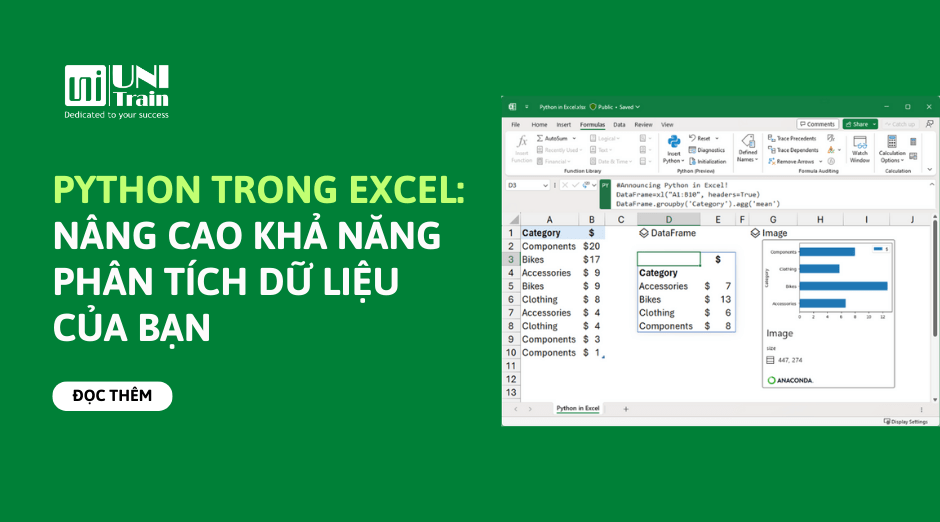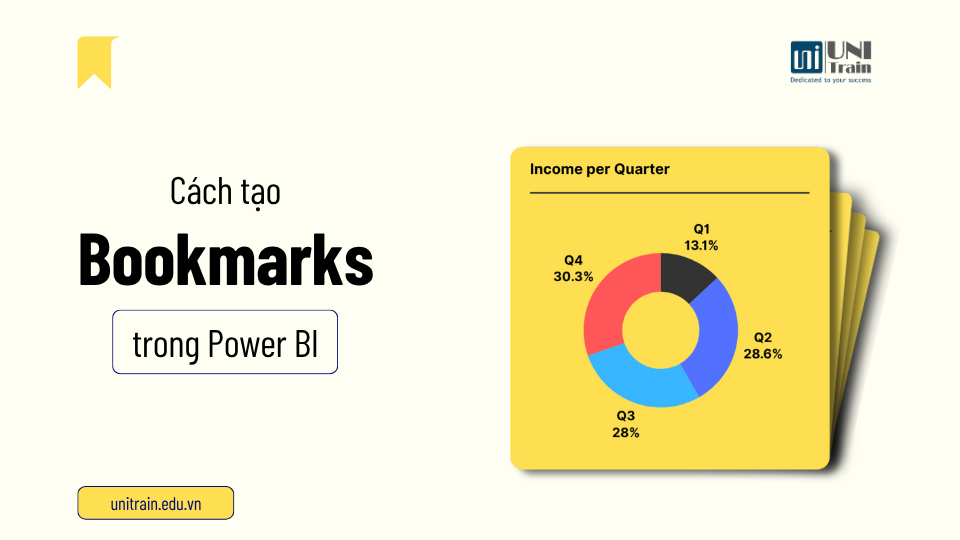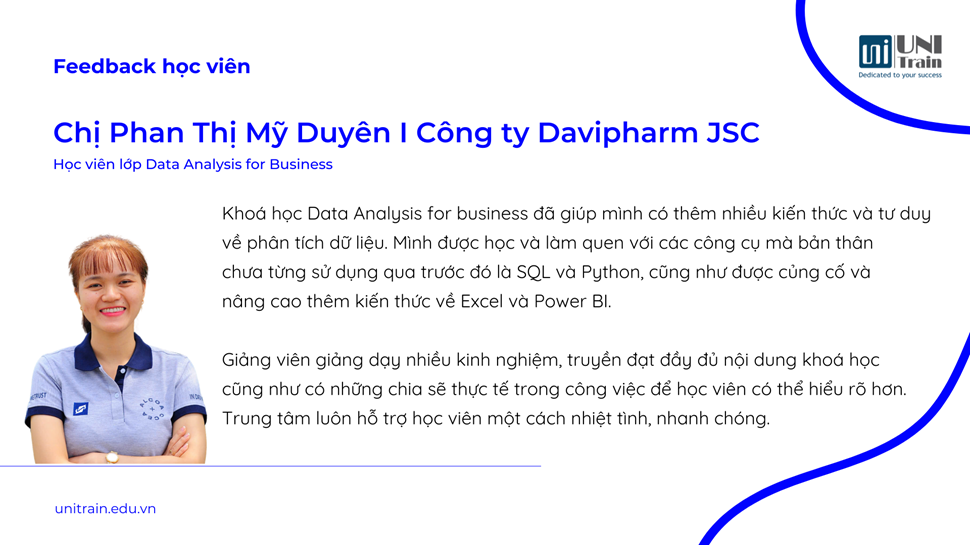Microsoft chính thức giới thiệu Public Preview (Bản xem trước công khai) của Python in Excel – nghĩa là kết hợp các thư viện mạnh mẽ của Python với các tính năng của Excel mà bạn yêu thích. Microsoft hy vọng người dùng có thể khám phá các tính năng phân tích dữ liệu trong Excel bằng Python, cũng như tận dụng các công thức, định dạng có điều kiện và PivotTable của Excel để tinh chỉnh thêm thông tin chuyên sâu.
Microsoft đang hợp tác với Anaconda, kho lưu trữ Python cấp doanh nghiệp hàng đầu được hàng chục triệu nhà phân tích dữ liệu trên toàn thế giới sử dụng. Python in Excel tận dụng Anaconda Distribution cho Python chạy trong Azure, bao gồm các thư viện Python phổ biến nhất như pandas để thao tác dữ liệu, mô hình thống kê cũng như Matplotlib và seaborn để trực quan hóa dữ liệu.
Hãy cùng UniTrain tìm hiểu tính khả dụng của Public Preview của Python in Excel – tính năng này cho phép tích hợp phân tích Python và Excel trong cùng một lưới Excel để đảm bảo quy trình làm việc không bị gián đoạn.
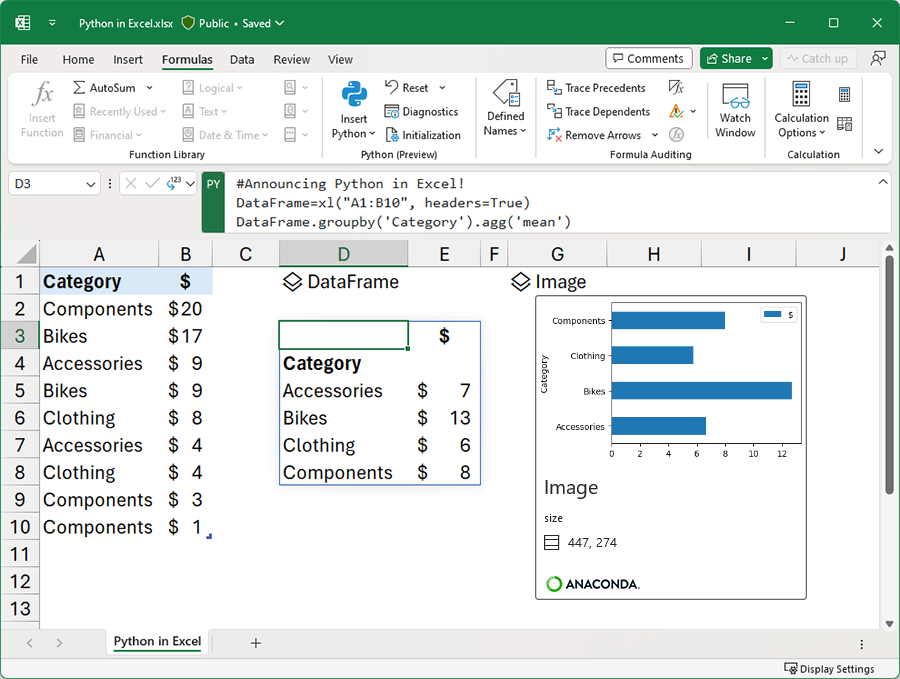
Cách chèn Python in Excel
Bước 1: Tạo một worksheet Excel hoặc mở một worksheet hiện có > chọn một ô > chọn Formulas > Insert Python.
Bước 2: Khi hộp thoại hiển thị, chọn Try preview.
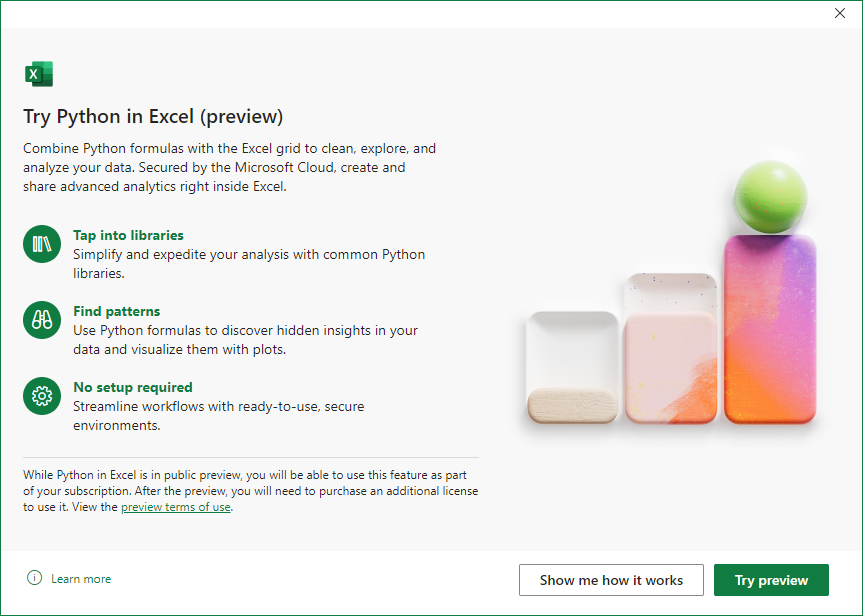
Ngoài ra, bạn cũng có thể bật tính năng xem trước Python trong Excel bằng cách nhập =PY vào một ô Excel, sau đó chọn PY từ menu AutoComplete. Việc chọn chức năng PY sẽ kích hoạt hộp thoại và cho phép người dùng mở tính năng xem trước.
Cách thao tác Python in Excel
Bạn có thể nhập các công thức vào một ô Python tham chiếu các ô bằng hàm xl(). Ví dụ:
Bước 1: Nhập xl(“A1”) để tham chiếu ô A1.
Bước 2: Nhập xl(“B1:C4”) để tham chiếu phạm vi B1:C4.
Bước 3: Đối với bảng có tiêu đề có tên MyTable, hãy nhập xl(“MyTable[#All]”, headers=True).
Trong đó, [#All] nghĩa là toàn bộ bảng được phân tích theo công thức Python. headers = True đảm bảo rằng tiêu đề bảng được xử lý một cách chính xác.
Hãy cùng xem qua ví dụ tham chiếu dữ liệu trong lưới Excel để tạo DataFrame:
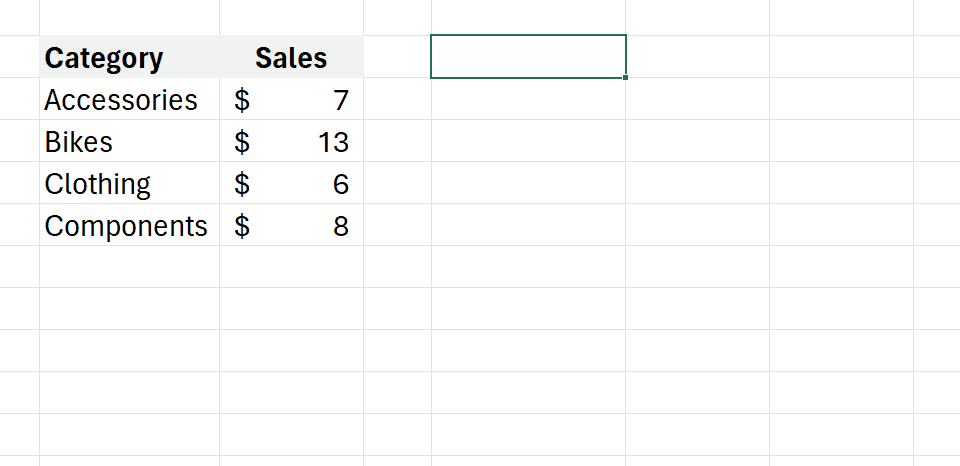
Ngoài việc tạo DataFrames, người dùng cũng có thể sử dụng các hàm Python để tìm hiểu tập dữ liệu, lập mô hình và dự đoán dữ liệu, thậm chí tạo các biểu đồ Python.
Xem thêm
Khóa học Xử lý và Trực quan hóa dữ liệu với Python
Giới thiệu Python in Excel: Kết hợp hai công cụ hàng đầu để phân tích và trực quan hóa dữ liệu
Nâng cao kỹ năng học Python với Python Tricks